
I den næste praktiske vejledning lærer jeg dig download Android 5.0 Lollipop fabriksbillede at Google netop har offentliggjort på deres egen webside for de forskellige Nexus-modeller, og opdater disse til denne seneste version af Android 5.0 Lollipop Manuelt gennem kommandolinjen på vores pc, uanset hvilket operativsystem du har.
Det skal du huske på Denne opdateringsproces sletter alle de data og applikationer, som vi har installeret på vores Nexus, så jeg anbefaler det inden du starter lav en sikkerhedskopi af alt, hvad du har brug for at beholde.
For at begynde med skal vi have downloadet Android SDK til vores operativsystem, fra denne side kan du downloade den og gem på din pc uanset operativsystem. I denne vejledning lad os fokusere forklaringen på Windows-operativsystemet da det er systemet med flere brugere, der kræver forklaringen.

Billedet er fra en fil og svarer ikke til Android 5.0, det er kun et billede til at guide dig i processen
Når Android SDK downloadet, vi skal pakke det ud i drev C og ind i mappen platform-værktøjer vi skal pakke fabriksbillede ud baseret på vores Nexus-model. Her er de direkte links til at downloade Android 5.0 Lollipop i henhold til terminalmodellen, vi har for øjeblikket følgende kompatible terminaler:
- Download fabriksbillede Nexus 4 Android 5.0 Lollipop.
- Download fabriksbillede Nexus 5 Android 5.0 Lollipop.
- Download Nexus 7 2013 Wifi fabriksbillede.
- Download Nexus 10 fabriksbillede.
- Download Nexus 7 Wifi fabriksbillede.
Når pakkede fabriksbilledet ud i mappen med platformværktøjer Android SDK, vi åbner et kommandovindue i den førnævnte sti, vi kan gøre det let ved hjælp af tastekombinationen SKIFT + højre museklik.
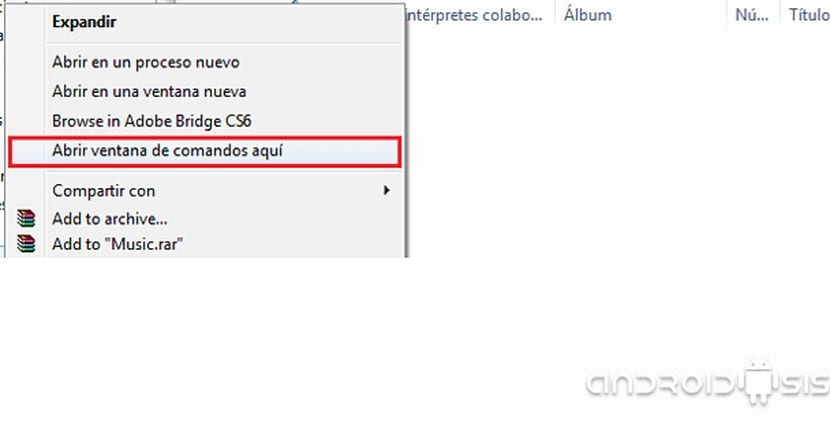
Nu vil det kun være nok Tilslut Nexus-enheden, som vi vil opdatere til Android 5.0 Lollipop, tænder den i tilstand bootloader og altid have USB-fejlretning aktiveret fra udviklerindstillingerne:
Den første kommando, der skal bruges, er den, der får Nexus til at genstarte i tilstand. bootloader:
- Adb genstart bootloader
Hvis vi vil, kan vi springe dette trin over og genstarte Nexus i bootloader-tilstand ved at kombinere knapperne. Lydstyrke ned + Lydstyrke op + Strøm.
Nu bliver vi nødt til låse op bootloader ved hjælp af denne kommando:
- fastboot oem oplåsning
Logisk kan du springe dette trin over, hvis vi allerede har en terminal med bootloader ulåst.
Nu er det kun nok for os at skrive den kommando, der vil blink Nexus, og den opdaterer dem til Android 5.0 Lollipop. Kommandoen er som følger:
- flash-all.bat
Når firmwaren er færdig med at blinke, genstarter enheden og i kommandovinduet vil det indikere det vi kan nu afbryde Nexus, som, som om ved magi Det vil allerede være opdateret til den nyeste version af Android 5.0 Lollipop.
Endelig, hvis du vil låse bootloaderen igen af sikkerhedsmæssige årsager, skal du kun genstarte i bootloader-tilstand ved hjælp af kommandoen:
- Adb genstart bootloader
Og bloker derefter bootloaderen igen med følgende kommando:
- Fastboot oem lås
Let, ikke? Denne proces, der er forklaret her, er gyldig for alle Google Nexus-terminalerDet eneste der varierer er billedfilen, der skal downloades, som skal være den for den specifikke model på din terminal. Fra dette link finder du fabriksbillederne af alle Nexus-terminalmodellerne på markedet og alle versioner af Android, der hidtil findes.
Hej, flash-all-kommandoen udføres takket være en .bat-batchfil i de fleste selvstudier, de indikerer, at denne fil har indikationerne .. Men når jeg downloader og pakker downloadfilen ud, er der kun en anden fil, der siger det samme intet andet det kommer ikke ud som før. Enhver løsning? Eller er installationsmetoden ændret